关于SSH创建密钥 的 方法
第一步 打开终端 输入代码
ssh-keygen -t ed25519 -C "[email protected]"
如图所示:
点回车(即设置在默认位置)之后 输入密码

第二步 输入代码 打开~/.ssh/config文件(若没有这个文件 ,先创建再打开)
open ~/.ssh/config
//没有创建 ~/.ssh/config这个文件的话,先创建,代码如下:
//touch ~/.ssh/config
第三步 在~/.ssh/config文件中输入:
Host github.com
AddKeysToAgent yes
UseKeychain yes
IdentityFile ~/.ssh/id_ed25519
并且保存编辑。
第四步 输入代码 将SSH私钥添加到 ssh-agent,并将密码存储在密钥链中
ssh-add --apple-use-keychain ~/.ssh/id_ed25519
第五步 输入代码:
ssh -T [email protected]
第六步 (又看了另一个文档) 重新输入了一些代码如下:
//1
cd ~/.ssh
//2 这里注意“”前面有空格
git config --global user.name "account name"
git config --global user.email "account email"
ssh-keygen -t rsa -C "account email"
//然后输入密码 -- 输入密码 --entry
//3 查看公有密钥
cat id_rsa.pub
输入代码的结果 如下图所示。
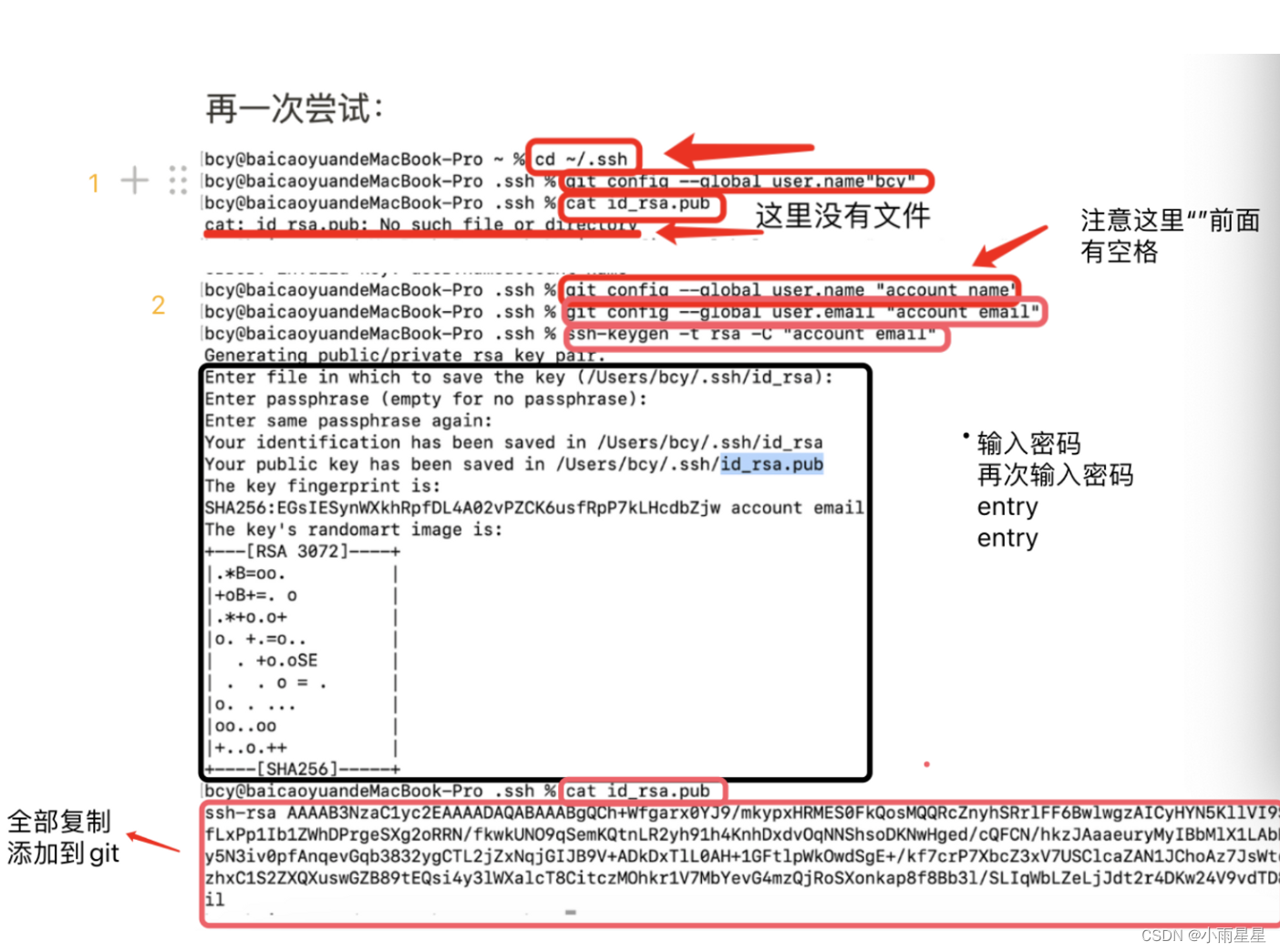
第七步 将密钥全部复制,粘贴 添加到github--SSH key中
详细:打开github—>setting→SSH and GPG keys—>添加—>复制粘贴
具体步骤如下图:
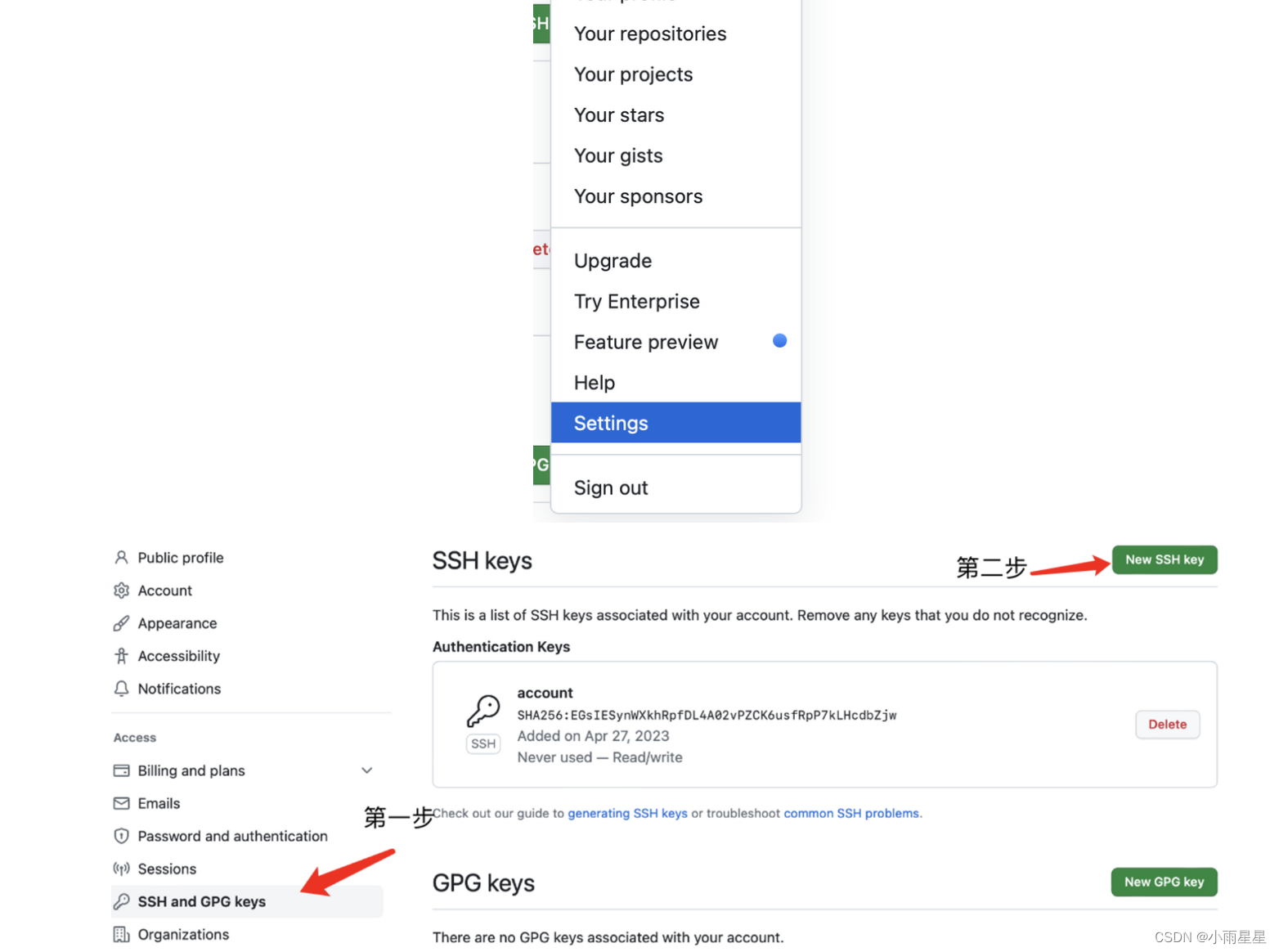

参考文档:
1
生成新的 SSH 密钥并将其添加到 ssh-agent - GitHub 文档
2
Mac配置git ssh | 码农家园
版权归原作者 小雨星星 所有, 如有侵权,请联系我们删除。